win10开机后桌面任务栏卡死 Win10系统开机后任务栏无响应解决方法
更新时间:2024-07-06 17:09:01作者:xiaoliu
Win10系统作为目前最流行的操作系统之一,在使用过程中难免会遇到一些问题,其中开机后任务栏卡死无响应是很常见的情况之一。当任务栏无法正常响应时,会给用户带来诸多不便。针对这一问题,我们可以采取一些解决方法来解决,以确保系统的正常运行。接下来我们将介绍一些解决Win10系统开机后任务栏卡死无响应的方法,帮助用户顺利解决这一问题。
具体方法:
1.方法一:关闭无线网络和有线网络连接,让电脑处于“断网状态”重启电脑。进入系统,断网后,系统任务栏设置等可以正常使用。然后右键点击“任务栏”的“空白处”或“资讯和兴趣”上,选择“关闭”就可以了。
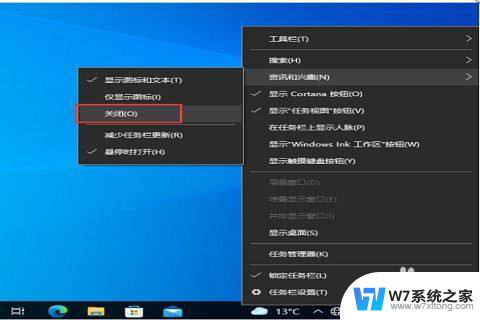
2.方法二:首先打开桌面上的的“控制面板",点击“卸载程序”按钮
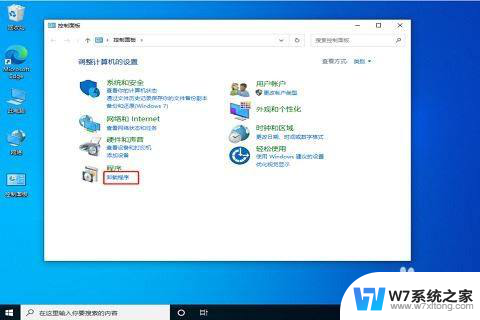
3.然后,进入后,在左侧点击查看已经安装的更新
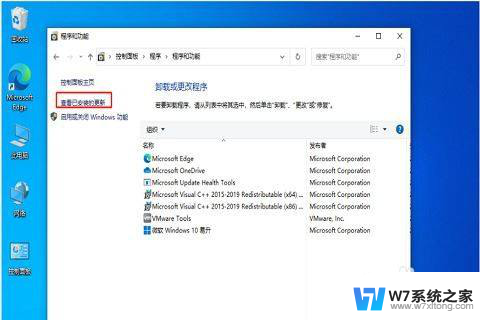
4.接着,找到对应的“KB5008212补丁”。鼠标右键点击“卸载”就可以了
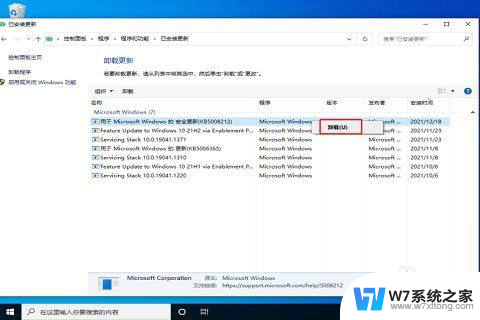
以上是win10开机后桌面任务栏卡死的全部内容,如果你遇到这种情况,你可以按照以上步骤解决,非常简单快速。
win10开机后桌面任务栏卡死 Win10系统开机后任务栏无响应解决方法相关教程
-
 win10桌面最底下的任务栏卡死 Win10底部任务栏无响应解决方法
win10桌面最底下的任务栏卡死 Win10底部任务栏无响应解决方法2024-05-20
-
 windows10开机任务栏假死 win10桌面任务栏右键无反应怎么解决
windows10开机任务栏假死 win10桌面任务栏右键无反应怎么解决2024-05-29
-
 win1022h2任务栏卡死,桌面正常 Win10任务栏卡死桌面正常解决方法
win1022h2任务栏卡死,桌面正常 Win10任务栏卡死桌面正常解决方法2024-05-30
-
 为什么win10任务栏卡死,桌面正常 Win10任务栏卡死桌面正常教程
为什么win10任务栏卡死,桌面正常 Win10任务栏卡死桌面正常教程2024-07-09
- win10更新后 任务栏 Win10任务栏卡顿后桌面正常
- 一点任务栏就卡死 win10任务栏频繁卡死怎么解决
- win10开机状态栏卡住 Win10电脑任务栏卡死无法操作怎么办
- 任务栏点不动但是桌面能点动 Win10系统下方任务栏点击无响应怎么办
- win10启动栏卡死 Win10电脑任务栏卡死怎么解决
- win10开机任务栏一直转圈等好久 Win10开机任务栏一直闪烁怎么解决
- win10如何打开无线网络连接 如何打开无线网络设置
- w10系统玩地下城fps很低 地下城与勇士Win10系统卡顿怎么办
- win10怎么设置两个显示器 win10双显示器设置方法
- 戴尔win10系统怎么恢复 戴尔win10电脑出厂设置恢复指南
- 电脑不能切换窗口怎么办 win10按Alt Tab键无法切换窗口
- 新买电脑的激活win10密钥 如何找到本机Win10系统的激活码
win10系统教程推荐
- 1 新买电脑的激活win10密钥 如何找到本机Win10系统的激活码
- 2 win10蓝屏打不开 win10开机蓝屏无法进入系统怎么办
- 3 windows10怎么添加英文键盘 win10如何在任务栏添加英文键盘
- 4 win10修改msconfig无法开机 Win10修改msconfig后无法启动怎么办
- 5 程序字体大小怎么设置 Windows10如何调整桌面图标大小
- 6 电脑状态栏透明度怎么设置 win10系统任务栏透明度调整步骤
- 7 win10怎么进行系统还原 Win10系统怎么进行备份和还原
- 8 win10怎么查看密钥期限 Win10激活到期时间怎么查看
- 9 关机后停止usb供电 win10关机时USB供电设置方法
- 10 windows超级用户名 Win10怎样编辑超级管理员Administrator用户名